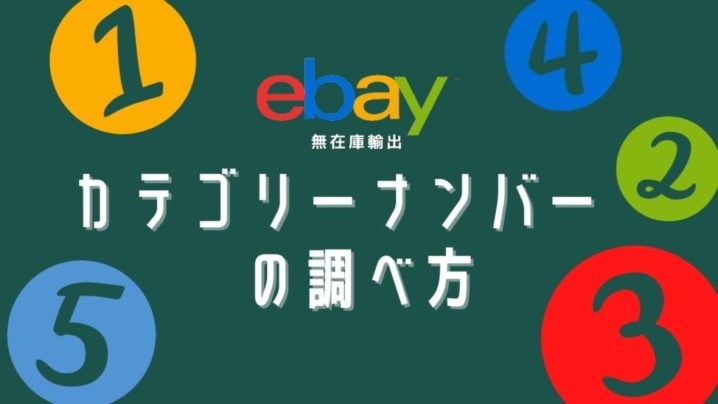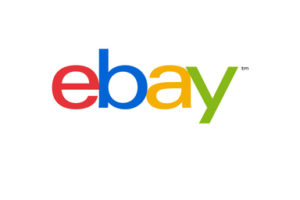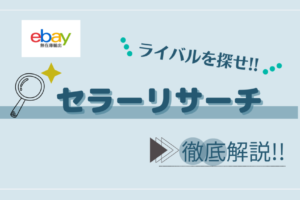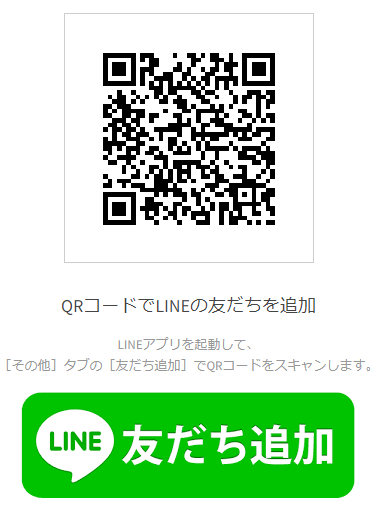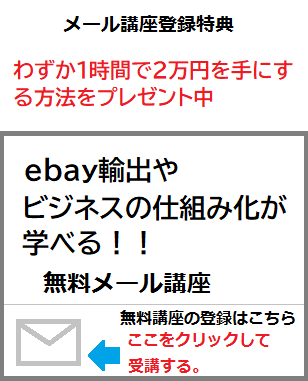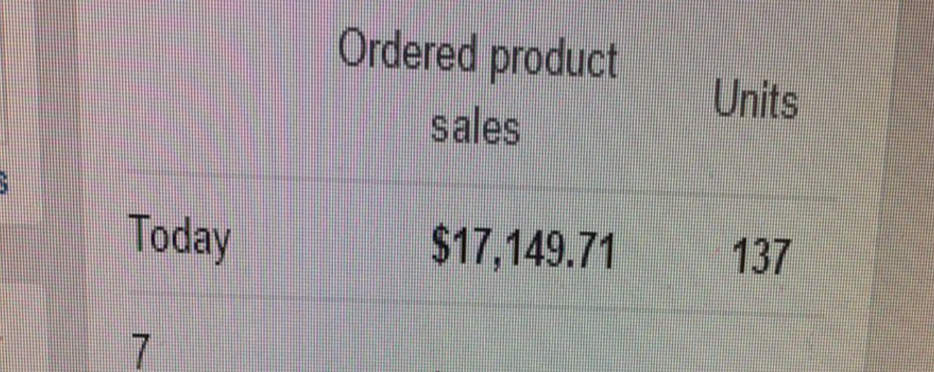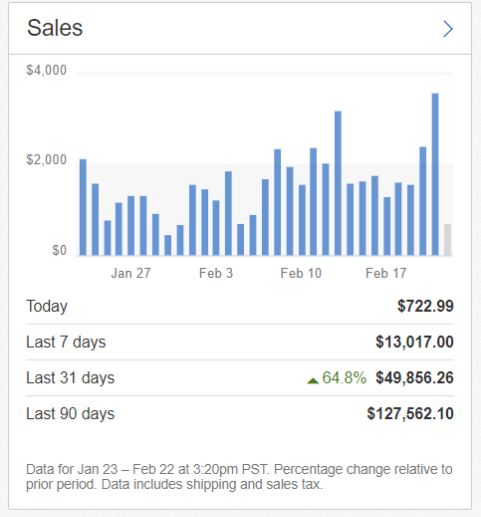大量に出品する時に便利な出品ツールFile exchange(ファイルエクスチェンジ)
このFile exchange内の項目”Category”にはカテゴリーナンバーというものを入力しなくてはいけません。
今回はツール出品時に役立つ、商品カテゴリーナンバーを簡単に調べる方法を紹介します。
- 無料サイトから調べる
- ebayのカテゴリページ/商品ページから調べる
どちらも簡単にすぐに調べることができるので、両方知っておくと便利ですよ!
目次
カテゴリーナンバー(Category ID)とは?
ebayでは商品のカテゴリーごとに、3桁〜5桁のカテゴリー ID/ナンバーが付与されています。
通常出品で使用することは滅多にありませんが、「File exchange」などツールを使用した出品をする際に、このカテゴリーナンバーの入力が必須となります。
File exchange(ファイルエクスチェンジ)とは?
ebayの無料ツール「File exchange」(ファイルエクスチェンジ)は大量出品する時に便利です!
商品情報をエクセル(CSV)に入力すれば、まとめて出品できてしまいます。
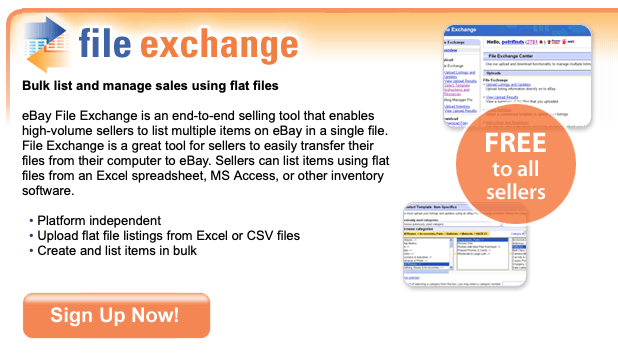
File exchangeを始めたばかりの人は合わせてこちらもお読みください。
無料サイトからカテゴリーナンバーを調べる
「I Sold What」というサイトが使いやすく便利です。
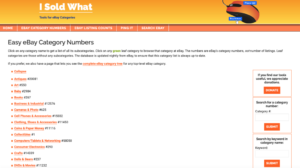
引用:I Sold What
例えば、スニーカーを出品するとしましょう。
Clothing, Shoes > Men > Men’s Shoes > Casual Shoesまで進むと、右側に#24087と書かれています。
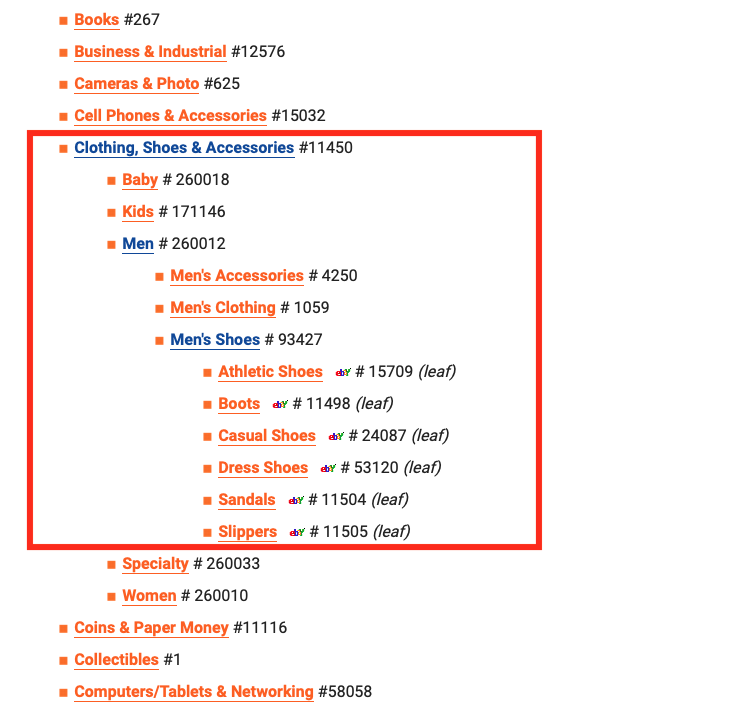
これがカテゴリーナンバーです。
ブックマークしておけばすぐに調べることができますね!
ebayのカテゴリーページからカテゴリーナンバーを調べる
ebayのカテゴリ一覧からナンバーを調べる方法を紹介します。
①カテゴリー全体のページを開きます。
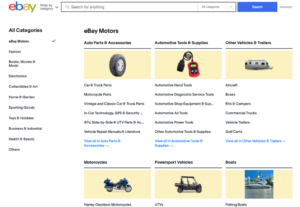
②出品したい商品のカテゴリ一覧ページをクリックします。
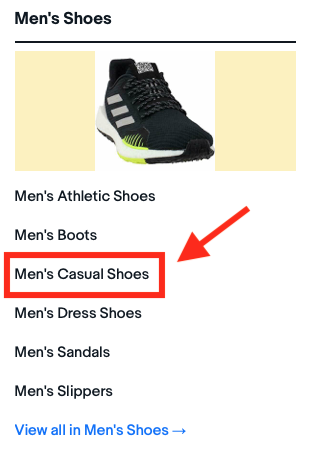
③カテゴリ一覧ページに切り替わったら、アドレスバーをクリックしてURLアドレスを見ます。
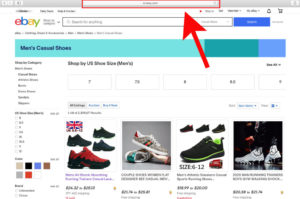
アドレスバーを拡大してみましょう。
https://wwww.ebay.com/b/Mens-Casual-Shoes/24087/bn_57235
となっています。
この赤枠で囲っている数字、24087がカテゴリーナンバーになります。
ebayの商品ページからカテゴリーナンバーを調べる
「出品したい商品がどのカテゴリーになるか分からない」という時もありますよね。
そういった場合は、類似商品のページから調べる方法がおすすめです!
①商品ページの上部に表示されている、Listed in categoryを見てください。
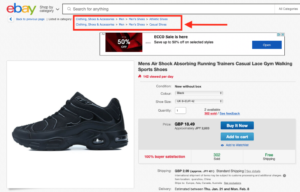
②末尾のカテゴリーをクリックします。

するとカテゴリ一覧に画面が切り替わります。
あとは上記の方法(カテゴリーページからカテゴリーナンバーを調べる)と同じように、アドレスバーの//内の数字からカテゴリーナンバーを調べることができます。
【ebay輸出】カテゴリーナンバーを調べる方法のまとめ
以上3通りの方法を紹介しました。
- 無料サイト「I Sold What」で調べる
- ebayカテゴリーページのアドレスバーで確認
- 商品ページからは、カテゴリーページへ移動しアドレスバーを確認
File exchangeでの大量出品はとても便利ですが、重複出品には気をつけましょう!
重複出品を無視すると、ebayからペナルティが課せられることもあります。
最後までお読みいただきありがとうございました!